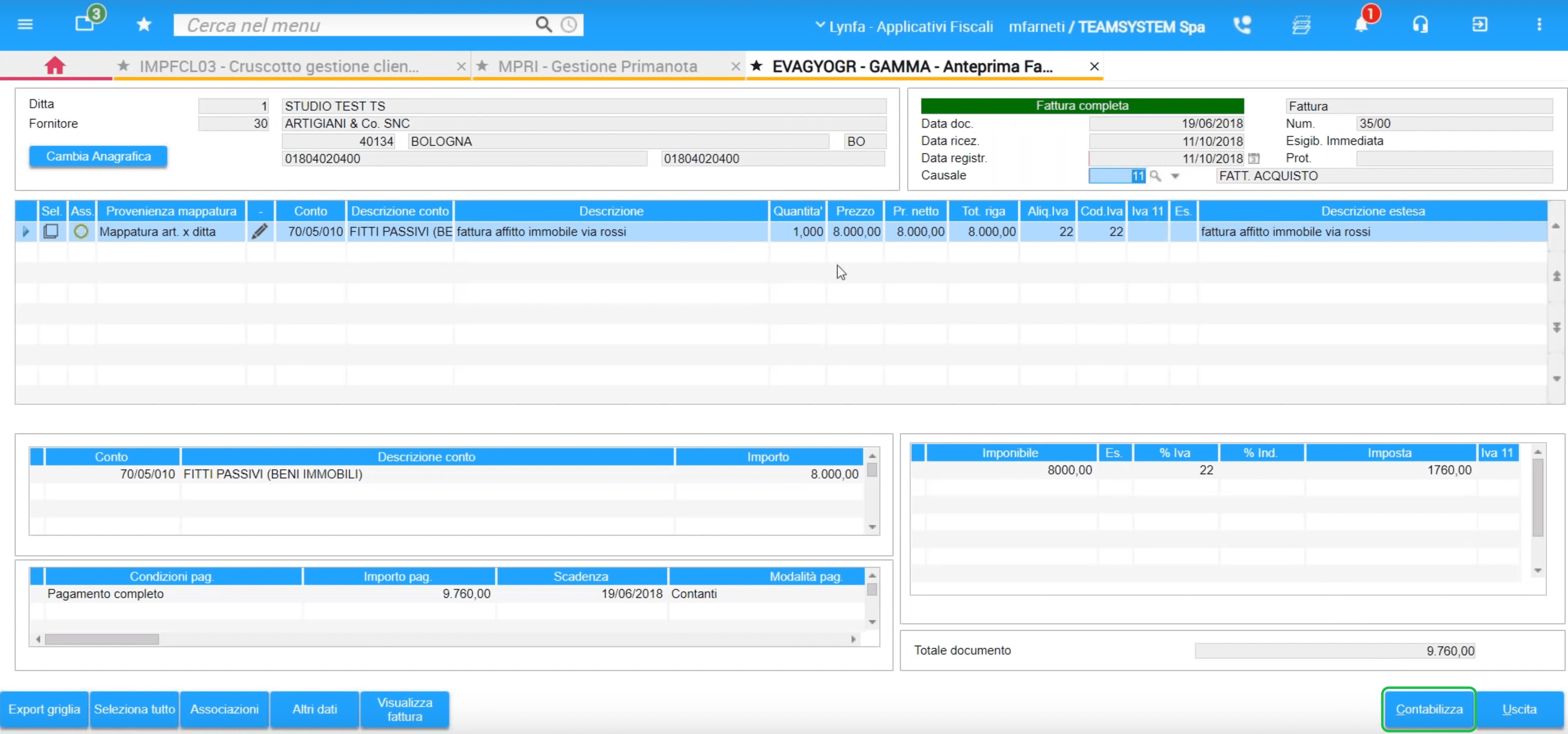È possibile importare documenti elettronici attivi e passivi, nel gestionale contabile di studio da TS Digital attraverso il Connettore TS Digital.
Per quanto riguarda i documenti elettronici passivi è necessario utilizzare la funzione diretta tramite connettore TS Digital.
Per i documenti elettronici attivi è si può scegliere il tipo di importazione tra la funzione del connettore TS Digital oppure IMPFCL03.
Esistono 3 casi:
L'azienda non ha ancora un account TS Digital e non ha ancora attivato la fatturazione elettronica su Fatture in Cloud → lo studio crea direttamente da TS Digital l'account cliente. Quando il cliente attiverà la fatturazione elettronica in Fatture in Cloud verranno collegati automaticamente.
L'azienda ha già attivato la fatturazione elettronica su Fatture in Cloud → lo studio cercherà l'azienda su TS Digital e potrà proseguire con il collegamento.
l'azienda è già registrata in TS Digital senza provenire da Fatture in Cloud, ma ad esempio da altri tool quali Privacy in Cloud → in questo caso lo studio deve procedere al collegamento dell'azienda.
In Multi vai nella sezione Fatture elettroniche da portale Agyo.

Vai nella sezione Agyo - Console per la gestione delle fatture.

In questa sezione vedrai tutti i tuoi clienti, sia quelli che utilizzano Fatture in Cloud (e quindi TS Digital) che quelli che non lo utilizzano ma utilizzano comunque TS Digital.
Vedrai anche il tuo studio.

Posizionati sul cliente di tuo interesse e clicca sul pulsante a destra Gest. fatture passive.

Dentro questa sezione vedrai tutte le fatture elettroniche che il cliente ha ricevuto (che vede anche in Fatture in Cloud).

Di fianco al singolo documento vedrai un pallino colorato:
verde: significa che hai tutti i dati per poterla già importare;
arancione: significa che avresti tutti i dati per poterla importare ma c'è qualcosa di differente (ad es. hai il fornitore codificato come srl ma nel file è indicato come snc). È possibile aggiornare l'anagrafica del fornitore direttamente con il tasto utility;
rosso: devono essere impostati ulteriori dati nel programma per poter importare la fattura;
Seleziona la/e fattura/e di tuo interesse.
Troverai il bottone Visualizza fattura in basso.

Come prima cosa abbina il fornitore cliccando Associa anagrafica (se è la prima fattura di quel fornitore) o Cambia anagrafica se hai già fatture di questo fornitore.

Clicca poi sulla riga prodotto ed abbina il conto contabile

Le date vengono inserite in automatico, controlla la causale che viene proposta in automatico.
In alto vedrai la label che passerà da rossa cono la dicitura fattura incompleta a verde con la dicitura fattura completa.

Una volta controllati tutti i dati potrai procedere alla contabilizzazione cliccando il tasto Contabilizza.